
אין ספק שלא אחת, רצית להצטלם עם הטלפון החכם שלך, אך בסופו של דבר הקלטת סרטון. אם יש לנו זמן פנוי, אין בעיה, נוכל לשנות את ההגדרות של הטלפון החכם שלנו כדי לתפוס את הרגע שוב. אבל מה אם זה לא אפשרי?
אם לא ניתן, אך לפחות הקלטנו סרטון, גם אם הוא קצר, נוכל לחלץ מאותו סרטון את התמונה שרצינו לצלם מההתחלה. ישנם יישומים רבים המאפשרים לנו לעשות זאת, עם זאת, הטוב מכולם הוא VLC, יישום חינמי שהוא גם א נגן וידיאו מעולה.
וכשאני אומר סרטונים אני מתכוון לכל סרטון שכן VLC תואם לכל אחד מהפורמטים השונים שאנחנו יכולים למצוא. אך בנוסף, יש לה סדרה של פונקציות שמשתמשים רבים אינם מודעים אליהן והופכת אותה ליישום רב-תכליתי. אם אנחנו לא משתמשים ב- VLC אנחנו יכולים הורד אותו ישירות מאתר Videolan, מפתח זה תוכנה חינמית.
כדי לחלץ תמונות מהסרטונים עלינו לבצע את השלבים הבאים.
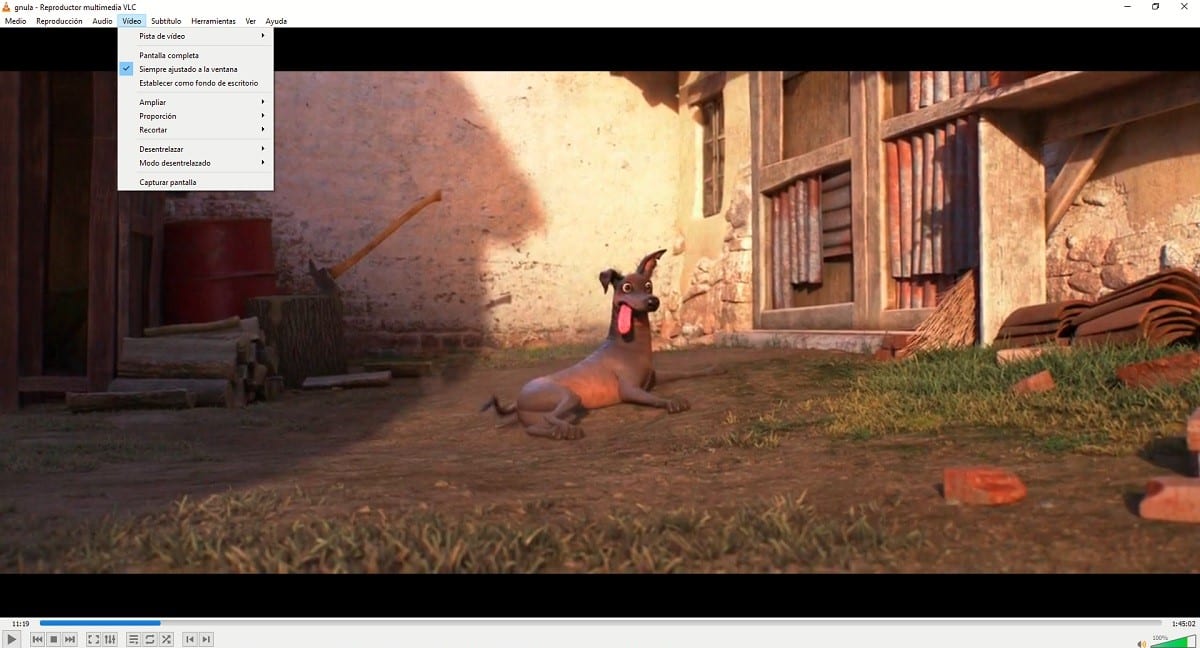
לאחר שהורדנו את האפליקציה והיא כבר מותקנת במחשב שלנו, עלינו לפתוח את הסרטון שממנו אנו רוצים לחלץ את התמונות באמצעות יישום זה. לשם כך, עלינו רק ללחוץ על הסרטון המדובר עם ה- לחץ על לחצן העכבר הימני ופתח באמצעות VLC נבחר.
לאחר שהסרטון התחיל להתנגן, בעוד שהוא לא נמצא במסך מלא, עלינו ללחוץ על וידאו ולבחור צילום מסך. בעבר, חייבים להיות לנו השהה את הסרטון ברגע הנכון שאנחנו רוצים לצלם.
התמונות שאנו מקבלים מהסרטון ימוקמו ישירות בתיקיה המסמכים / תמונות שלי ולכלול את שם הקובץ ואת הרגע בסרט בו נערכה הלכידה.